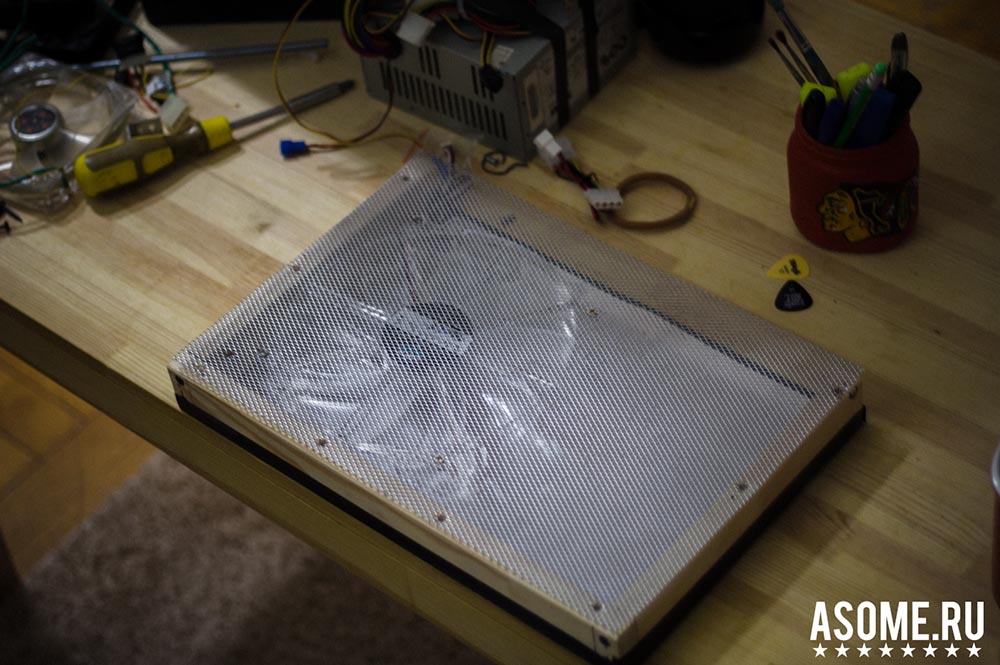Изготавливаем охлаждение для ноутбука

Особенно летом, когда на улице жара достигает невыносимых уровней, ноутбуки у многих начинают работать с перебоями. Хоть и на ноутбуках устанавливаются системы вентиляции, однако штатная вентиляция не всегда справляется с работой. В результате перегрева компьютер начинает отключаться, что совсем неприятно, особенно если тот же ноутбук необходим для работы. Специально для таких случаев созданы специальные устройства, которые представляют собой дополнительные вентиляторы. Такие вентиляторы вставляются в корпус и ставятся под ноутбуком, что обеспечивает еще большую вентиляцию и еще больше охлаждения. Такое охлаждение для ноутбука всегда можно приобрести в магазинах, но при желании можно сделать собственноручно.
Вначале посмотрим видеоролик автора самоделки:
Для изготовления охлаждения нам необходимы:
— Папка, которая известна, как «Корона»;
— Вентилятор (можно снять со старого компьютера);
— Универсальный блок питания;
— Провода;
— Кусок медной фольги (можно отрезать от любой консервной банки);
— Изолента;
— Лист бумаги;
— Клей.

Самым сложным во всем процессе можно назвать изготовление коннектора.
Берем подходящий по размеру кусок проволоки или гвоздь и припаиваем к небольшому проводу. Этот кусок станет центральным контактом.
Помимо этого, к другому проводу нужно припаять кусок медной фольги.

Следующим делом накручиваем на центральный контакт кусок бумаги с клеем. Накручивать следует так, чтобы рулон не закрывал кончик контакта, который в свою очередь должен иметь ту же длину, что и штекер блока питания. Диаметр рулона также следует согласовать с диаметром штекера.

Теперь нам нужно добавить к штекеру второй провод, к которому мы припаяли кусок медной проволоки и завершить изготовление штекера. Делается это тем же путем, что и первый провод, но тут есть один нюанс. Нам нужно взять длинный конец медной фольги и осторожно загибать между слоями.

Штекер фактически готов. Осталось обмотать его изоляционной лентой и припаять к вентилятору, который и нужно подключать к блоку питания.

С электроникой разобрались. Можно начать изготовление корпуса и установку вентилятора. Для этого берем нашу папку, вырезаем отверстие по диаметру вентилятора и делаем отверстия для шурупов.


Когда отверстие готово, прикручиваем вентилятор на свое место и провод, который мы должны соединить к блоку, выводим через проход, который находится на корешке папки.

Внимание. Для того, чтобы вентилятор заработал на блоке питания нужно вставить 12в и необходимую полярность.
Источник
Модернизация системы охлаждения ноутбука своими руками
В данной статье будет рассмотрен один из способов собственноручной модернизации охлаждения ноутбука и устранение лишних шумов, типа высокочастотных писков и свистов.

Подопытный экземпляр ноутбук ASUS K52j
Для тех кому лень читать всю статью и вообще читать лень, предлагаю сразу две картинки до
И так приступим
В современных настольных компьютерах проблема охлаждения процессора и всех его составляющих решается относительно просто, например с покупки более мощного радиатора, кулера или на худой конец метод для ленивых просто снять крышку системного блока. Для владельцев ноутбуков нет такого раздолья со сменными деталями и приходится довольствоваться первоначальными конструктивными решениями производителя.
Но порой бывает, что заводские решения не сосем оптимальны и ноутбук реагирует на любую нагрузку гулом вентилятора иногда даже чётко коррелирующую с нагрузкой процессора. Конечно если вы играете в компьютерные игры или используете ноутбук для «тяжелых» приложений, то постоянный гул ноутбучного вентилятора дело вполне житейское. Но если ноутбук используется для офисных приложений, где нагрузка на процессор и видеокарту не велика, то шум от ноутбука будет вызывать некоторое неудобство и раздражение.
Решение 1 банальное
Возможно ноутбук прослужил вам достаточно долгую и верную службу, а чистка от пыли не производилась ни разу. Решение здесь в духе капитана очевидности разобрать ноутбук и почистить от пыли.
Вполне хорошая статья и подробная инструкция уже есть на хабре: «Профилактика ноутбука в домашних условиях».
Решение 2 кардинальное
Как было сказано выше специальных радиаторов для ноутбука не продается и есть на это ряд причин: у каждого ноутбука своя конструкция и производитель надеется то его решение будет самым оптимальным.
Для тех, кто не согласен вооружаются газовыми горелками, шлифовщиками, небольшими радиаторами и медными проводами.
Чтобы медные провода имели большую площадь их необходимо расплющить молотком. В моем случае медные провода были достаточно твердыми, поэтому медь предварительно нагревалась на газовой горелке.
Меня не покидало чувство как будто я средневековый кузнец выковывающий стальные мечи.
«Выковав» две полоски из меди они были приложены на радиатор, соприкасаясь с медной трубкой. Все щели между вентилятором и радиатором были заклеены обычной изоленты, прогретая газовой горелкой, что позволило убрать пузырьки и сделать шов достаточно крепким.
С помощью термоклея приклеиваем медные провода к основной теплоносящей трубке. На оставшееся место был приклеен серебренный кулон в виде Овна, наполненный медью изнутри (остатки от экспериментов с газовой горелкой). Данное изменение было чисто эстетическим, хотя может с служить в качестве термоконденсатора.
На теплоприемник видеопроцессора был наклеен небольшой медный радиатор, купленный в далеком прошлом для охлаждения чипов видеопамяти. Здесь так же был приклеен серебряный кулон, но уже бык.
Переходим к процессору, здесь все просто наклеиваются предварительно расплющенные медные провода. Основание теплоприемника невооружённым взглядом было заметны характерные царапины, видно после нарезки медных пластин не были отшлифованы. С помощью гравера с войлочной насадкой этот недостаток легко устранился.
Высокочастотный свист, кто виноват и что делать?
Первоначально убрать свист питания процессора задача не стояла, но раз уж ноутбук был разобран, то надо использовать это на всю катушку.
Существует два пути решения этой проблемы:
1. Программный — отключение подачи инструкции HLT процессору и еще несколько более серьезных энергосберегающих функций. Минусом этого решения в том, что вы теряете время автономной работы.
2. Механический — звукоизоляция источников звука.
Первый вариант уже много раз рассматривался, достаточно набрать в гугле ключевое слово «C2D свист», и в данной статье он не будет рассматривается.
Поэтому сразу перейдем ко второй части.
Одно из решений залить дроссели диэлектрическим составом. Идея вполне неплохая тем более можно убить сразу двух зайцев. Если использовать теплопроводный диэлектрик, можно еще и решить задачу охлаждения.
Для наших целей я приобрёл КПТД-1 в одном из радиотехнических магазинов, цена которого на момент написания статьи 580 руб. за 100г.
Компаунд был разведен с активатором и залит в шприц для удобства применения.
Результат можно увидеть на картинке выше. Были залиты источники питания процессора, чипы видеопамяти, а в последствии все детали которые можно повредить механическим воздействием.
После затвердения материал похож на очень тугую резину.
Результатом проделанной работы является уменьшение температуры при простое в среднем на 4 градуса, на 13 градусов при полной нагрузке. Замеры производились с помощью программ LinX и RealTemp. Компьютер перестал «взлетать» при кратковременных нагрузках и быстрее остывал после нагрузок.
Высокочастотный писк к сожалению, не пропал, но стал заметно тише.
В целом даже обычная чистка и замена термопасты может дать весомые плоды.
Данная статья не является чем-то эталонным. Основная цель этой статьи практический обзор, одной из возможностей охлаждения и шумоподавления.
Источник
⚡️ ASOME.ru 🍿 Крутой Блог
С этой подставкой у меня связана одна история, благодаря которой ценность изделия возросла в несколько раз.
Ноутбук стал сильно перегреваться, а вентилятор – орать как самолёт-истребитель, постепенно сводя меня с ума. Посмотрел готовые подставки для дополнительного охлаждения и почитал отзывы. Стало ясно: вещь не самая дешёвая и не такая эффективная, как это требовалось.
Нарисовал набросок на бумаге и всё обдумал. Оставалось добраться до строительного магазина. Вся проблема была в том, что он оказался не просто закрыт, а закрыт насовсем. Представьте: раннее утро выходного дня, я радостный чешу в магазин. Подхожу к предполагаемому месту и 20 минут ищу вход, пока не осознаю, что магазина в том месте уже нет.
С трудом нахожу номер телефона сети строительных гипермаркетов и связываюсь с оператором, которая помогла узнать, что в радиусе нескольких километров есть ещё один такой же магазин. Ориентирование на местности, корректировка плана и новый марш-бросок.
Пришлось идти через мост. Привык, что все мосты в Санкт-Петербурге над водой – редко встречаются другие, под которыми либо обычная трасса, либо железная дорога. При прохождении мостов всегда успокаивает факт присутствия воды – в случае чего смягчит падение. Я не особо дружу с высотой, да и она меня тоже не любит.
Мост оказался с резким набором высоты. Потратил кучу сил и нервов, чтобы его преодолеть. Добрался до магазина и понял, что наличных денег не хватает. Была на всякий случай с собой кредитка, но не моя. Пришлось сделать огромный круг в поисках банкомата, а потом – снова вернуться в магазин. Оставалась долгая дорога в несколько километров до ближайшего транспорта. Вместо 1.5 часов потратил 5-6.
📦 Покупки
- Металлическая пластина (на дно)
- Металлическая сетка (в магазине называлась «лист стальной штрекметалл»)
- ПВХ уголки чёрные
- Двухсторонний скотч
- Вентилятор (кулер) Cooler Master MegaFlow 200 LED за 1000 рублей
- Регулятор оборотов вентилятора (реобас) – в комплекте были нужные провода
- Старый БП (блок питания) от компьютера + провод в розетку
- Обычный провод и выключатель
- Изолента чёрная
💳 Потрачено 2.000 рублей
Нужно учитывать, что у меня былие нужные инструменты и, как минимум, саморезы, а также другие составляющие для всей моей безумной задумки.
🛠 Инструменты
- Ножовка по металлу (пила)
- Ножницы
- Линейка и маркер
- Саморезы
- Отвёртка
- Напильник
- Шкурка (наждачка)
- Пассатижи (для откусывания проводов)
- Канцелярский нож (для зачистки проводов)
♻ Инструкция
Охлаждающая подставка – простейшее изделие. Время затрачивал только на то, чтобы сделать всё максимально точно.
1. Измерил ноутбук и прикинул размер будущей подставки (сделал это до похода в магазин, а потом ещё раз после).
2. Разметил линейкой и вырезал ножницами нижнюю часть из металла (дно). Обработал напильником.
3. Вырезал верхнюю сетчатую часть. Обработал напильником, чтобы не цепляться и не порезаться при использовании.
4. К верхней части прикрутил вентилятор. В комплекте к нему шли винты-саморезы. Вентилятор очень тихий. Специально искал большой – 20×20 см.


5. Отмерил и ножовкой распилил все необходимые доски. Зашкурил их.
6. Просверлил доски по периметру – сделал отверстия для саморезов, чтобы во время вкручивания не раскололось дерево на две части.
7. Прикрепил дно саморезами к деревяшкам.


8. Обклеил все нужные места чёрной изолентой – особое внимание уделил острым краям сетки.
9. Прикрепил сетку с вентилятором саморезами (на фото момент до обклейки изолентой).
10. Вырезал стенки из ПВХ уголков (пришлось всё отмерить очень точно) и обработал напильником.
11. Приклеил стенки двухсторонним скотчем (спустя время убрал скотч и приклеил их эпоксидным клеем).
12. Подключил реобас (регулятор вентиляторов) к блоку питания и к подставке, при этом правильно вставил провода в нужном месте, которые идут через выключатель.



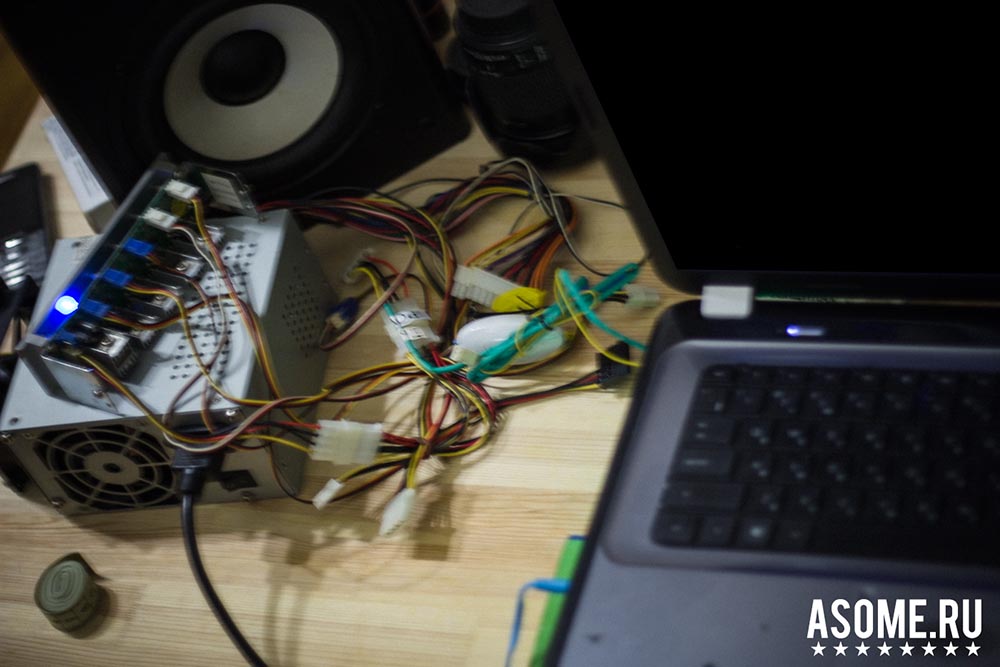
13. Закрепил всё под столом – всё скрытно и удобно
🔥 Вырезал отверстие в корпусе, чтобы снизить температуру
Кроме самой подставки, пришлось ещё поколдовать с ноутбуком. HP очень сильно греются. Не помню когда, но пришлось вытащить стандартный ноутбучный вентилятор и заменить его маленьким Gelid Silent 5 [FN-SX05-40] – не сказал бы, что он сильно помог, но какое-то время проработал. Его тоже подключил через реобас.
В какой-то момент было решено, что в ноутбуке придётся сделать дополнительное отверстие, чтобы улучшить обдув и снизить температуру.
Это тоже было просто:
- Разобрал ноутбук
- Разметил
- Сделал много отверстий сверлом
- Аккуратно произвёл боковое сверление
- Зачистил напильником
- Сделал маленькие отверстия для винтов
- Прикрутил сетку
- Покрасил серебристые винты чёрным маркером
🔋 Спустя год
Подставка работает больше года. Если бы не она – ноутбук давно бы накрылся. В последнее время при сложных задачах он выключается.
У ноутбука давно не работает аккумулятор – приходилось сидеть на шнуре питания. После создания подставки мобильность ещё сильнее уменьшилась, приковав компьютер к столу в ближайшем радиусе.
Ноутбук достаточно мощный и выручал много раз, но его пора менять – отлично отработал своё. Было приятно сделать что-то своими руками – результат поразил! Не ожидал, что получится настолько аккуратно и эстетично.
Источник